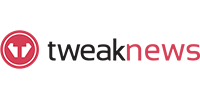Bewertung von NZBDrive
Letzte Aktualisierung: Juni 17, 2025
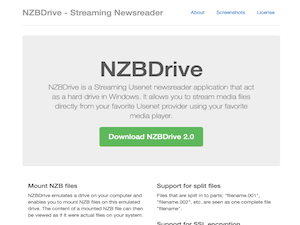
| Wertung |  |
| Preis | frei |
| Beibehaltung | 500 Tage |
| Kostenlose Testphase | Keiner |
| Eigenschaften | Erweiterter Streaming-Newsreader |
| Robuste SSL-Unterstützung | |
| Umfassender Multi-Server-Support |
NZBDrive ist ein kostenloser Newsreader, der sich im Streaming von Mediendateien direkt von Ihrem bevorzugten Usenet-Dienstanbieter unter Verwendung Ihres Lieblings-Mediaplayers auszeichnet. Angesichts der schnellen Downloadgeschwindigkeiten, die für Usenet-Dienste typisch sind, ist der Bedarf an Live-Streaming minimal, aber die Möglichkeit, on-the-fly zu streamen, verbessert sicherlich das Benutzererlebnis, indem die Wartezeit auf vollständige Video-Downloads eliminiert wird.
Obwohl hauptsächlich für Windows-Betriebssysteme konzipiert, ist NZBDrive auch mit Linux-Plattformen kompatibel. Es ist jedoch wichtig zu beachten, dass dieser Newsreader in den letzten Jahren keine nennenswerten Updates erhalten hat. Die neueste Version, 2.0, kann von der NZBDrive-Website heruntergeladen werden, die von ByteFountain verwaltet wird. Diese Version wurde im Dezember 2018 veröffentlicht und erhält weiterhin Wartung von ihrem Entwickler.
Tipp der Redaktion: : Easynews ist unsere erste Wahl für eine hochwertige Usenet-Suche. Es ist ein All-in-One-Service, der alles enthält, was Sie für den Einstieg ins Usenet benötigen:
- Unbegrenzter Usenet-Zugriff
- Höchste Qualitätsbindung (und Wachstum)
- Integrierte Suchoberfläche mit schnellen, genauen Ergebnissen und Suchvorschauen
- Usenet ohne NZBs durchsuchen
- Keine Software erforderlich
Easynews 50 GB kostenlose Testversion für Usenetreviewz.com-Leser.
Hervorgehobene Funktionen
Das herausragende Merkmal von NZBDrive ist die Fähigkeit, NZB-Dateien zu streamen, während sie heruntergeladen werden. Es umfasst auch mehrere andere Funktionen, die mit dem übereinstimmen, was von konkurrierenden Newsreadern auf dem heutigen Markt angeboten wird.
- Mounts NZB Files – emuliert ein Laufwerk auf Ihrem Computer, das es Ihnen ermöglicht, NZB-Dateien auf diesem virtuellen Laufwerk zu mounten.
- Unterstützt Split Files – Dateien, die in Teile unterteilt sind, werden als eine einzige vollständige Datei behandelt.
- Unterstützung mehrerer Server – konfigurieren Sie mehrere Server, um die Bandbreite zu erhöhen und Failover oder Redundanz sicherzustellen. Füllserver können ebenfalls eingerichtet werden, um fehlende Dateiteile von anderen Servern abzurufen.
- Download on Demand – nur die Teile von Dateien, auf die Sie zugreifen, werden bei Bedarf abgerufen, wodurch die Notwendigkeit entfällt, große Datenmengen im Voraus herunterzuladen.
- Medien-Streaming – je nach Ihrer Verbindungsgeschwindigkeit können Sie Mediendateien streamen, während der Inhalt heruntergeladen wird.
- RAR- und ZIP-Unterstützung – archivierte Dateien im RAR- und ZIP-Format werden als einzelne Dateien angezeigt, einschließlich mehrteiliger Archive.
- 32- und 64-Bit-Anwendung – unterstützt sowohl 32-Bit- als auch 64-Bit-Windows-Geräte. Der Installer wählt automatisch die geeignete NZBDrive-Version für Ihre Windows-Installation aus.
- SSL-Verschlüsselungsunterstützung – sorgt für eine sichere Verbindung für Sicherheit und Anonymität.
- Dateien mit Ihrem Media Center teilen – nutzen Sie die Windows-Dateifreigabefunktionen, um das emulierte Laufwerk mit Ihrem Media Center zu teilen, sodass eine Wiedergabe auf Ihrem Fernseher möglich ist.
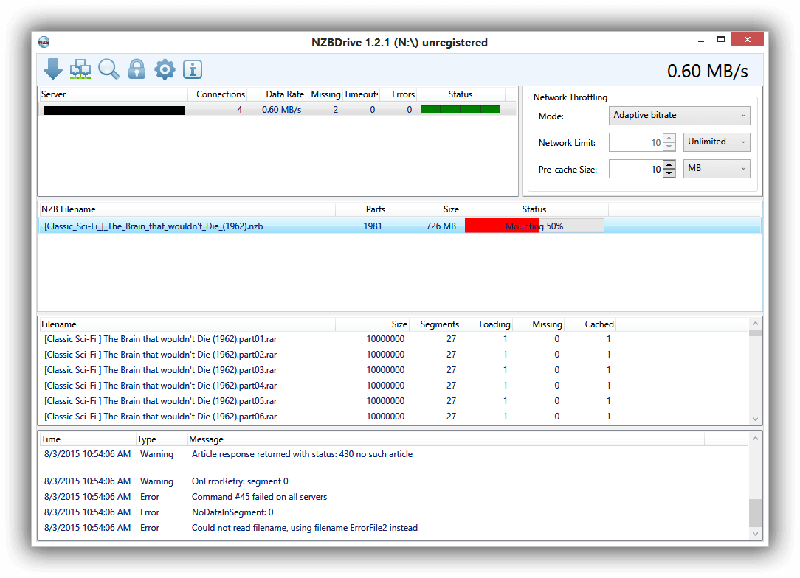
Pläne & Preise
NZBDrive ist vollständig kostenlos herunterzuladen und zu verwenden.
Nutzung Übersicht
NZBDrive ist ein Open-Source-Projekt. Während ein Installer auf der NZBDrive-Website verfügbar ist, finden Sie weitere Informationen und Installationsanweisungen für Linux auf ihrer GitHub-Seite.
Installation
Die Installation von NZBDrive auf Ihrem Windows-Gerät ist unkompliziert. Laden Sie einfach das Installationspaket von der Website herunter und führen Sie es aus, indem Sie dem Einrichtungsassistenten bis zum Abschluss folgen.
Für Linux-Nutzer sind Kompilierungsanweisungen auf der GitHub-Seite verfügbar, für diejenigen, die NZBDrive aus dem Quellcode installieren möchten.
Für Linux:
Installieren Sie die Voraussetzungen (make, g++-8, boost1.69, libssl-dev, tinyxml2, libfuse-dev, libcurlpp-dev, pkg-config) und führen Sie „make“ im src-Verzeichnis aus, um die ausführbare Datei „nzbmounter“ zu erstellen.
Windows-Kompilierung:
Wenn Sie Visual Studio 2017 oder neuer noch nicht haben, laden Sie eine Entwickler-virtuelle Maschine von https://developer.microsoft.com/en-us/windows/downloads/virtual-machines herunter und richten Sie sie ein.
- Starten Sie den „Visual Studio Installer“ und fügen Sie die folgenden Komponenten hinzu:
- Visual C++ MFC für x86 und x64
- C++/CLI-Unterstützung
- Installieren Sie Dokany von: https://github.com/dokan-dev/dokany/releases
- Installieren Sie git: https://git-scm.com/download/win
- Starten Sie git-bash und klonen Sie das NZBDrive-Repository:
- $ git clone https://github.com/OleStauning/NZBDrive.git
- Klonen Sie das tinyxml2-Repository:
- $ git clone https://github.com/leethomason/tinyxml2.git
- Befolgen Sie die Klon- und Build-Anweisungen für boost: https://github.com/boostorg/boost/wiki/Getting-Started
- Klonen Sie das OpenSSL-Repository:
- $ git clone https://github.com/openssl/openssl.git
- Befolgen Sie die Notizen, die mit dem OpenSSL-Quellcode enthalten sind, um die Bibliotheken zu erstellen (erfordert die Installation von Perl und NASM) und installieren Sie mit dem Präfix ./openssl/x64 und ./openssl/x86.
- Starten Sie Visual Studio und batch-builden Sie alles in NZBDrive.sln. Die Binärdateien befinden sich in x86/x64.
- Laden Sie InnoSetup herunter und installieren Sie es, wenn Sie einen Installer erstellen möchten: http://www.jrsoftware.org/isdl.php
- Laden Sie die Dateien herunter:
- „dotNetFx45_Full_setup.exe“ von https://www.microsoft.com/en-hk/download/confirmation.aspx?id=30653
- „DokanSetup.exe“ von https://github.com/dokan-dev/dokany/releases
- Navigieren Sie zum Ordner „NZBDrive\Source\Windows\NZBDriveInnoSetup“. Starten Sie den Inno Setup Compiler und kompilieren Sie die Datei „NZBDriveSetupScript.iss“.
Konfiguration
Beim Start schlägt NZBDrive Newsgroup-Anbieter vor, wenn Sie noch keinen haben. Wenn Sie einen haben, wählen Sie einfach „Nein“ und fahren Sie fort. Das Programm fordert Sie auf, Ihre Serverinformationen einzugeben, bei denen Sie Ihre Servereinstellungen mit den richtigen Details konfigurieren müssen. Geben Sie die Serveradresse, den Namen/Port, die Priorität, die Verschlüsselung, die Verbindungen und die Kontodaten (falls erforderlich) ein. Stellen Sie sicher, dass Sie ein aktives Abonnement bei einem seriösen Usenet-Anbieter haben, um NZBDrive effektiv nutzen zu können. Wenn Sie sich nicht sicher sind, welcher Usenet-Dienst am besten zu Ihren Bedürfnissen passt, sehen Sie sich unsere Liste der besten Usenet-Dienstanbieter an.
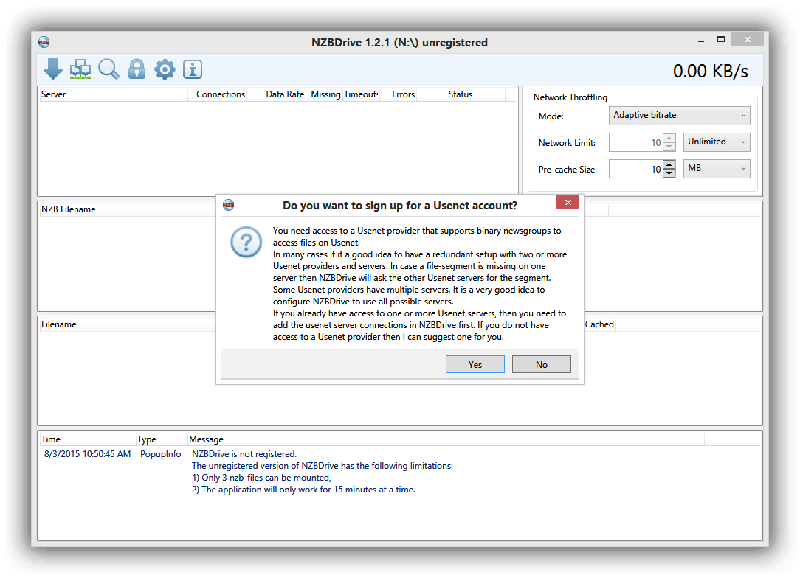
Planung & Automatisierung
Basierend auf unseren Tests und Recherchen fehlen NZBDrive automatisierte Funktionen oder Planungsmöglichkeiten, wie z. B. automatisches Herunterfahren oder Download-Planung. Wie bereits erwähnt, wurde dieser Newsreader seit mehreren Jahren nicht mehr aktualisiert.
Benutzerfreundlichkeit
NZBDrive verfügt über eine saubere Benutzeroberfläche mit Symbolen, die die Hauptfunktionen oder Abschnitte des Programms darstellen. Diese Symbole ermöglichen es Ihnen, Dateien zu mounten, Optionen zu verwalten, das Programm zu entsperren und andere wichtige Aufgaben auszuführen. Ein Suchlink ist im oberen Bereich verfügbar. Sie können jedoch auch nach Dateien in Usenet-Suchmaschinen oder NZB-Seiten suchen, Dateien von dort herunterladen und die Datei in das Feld „NZB-Dateiname“ im NZBDrive-Programm ziehen und ablegen, um den Download-Prozess zu starten.
Fazit
NZBDrive ermöglicht es Benutzern, Mediendateien zu streamen, während sie heruntergeladen werden, was sein Hauptverkaufsargument ist. Obwohl dieses Feature nicht exklusiv für diesen Newsreader ist, bleibt es eine der benutzerfreundlichsten Optionen für das Streaming von Inhalten während Downloads. Diese Anwendung ist kostenlos, die neueste Version 2.0 ist auf ihrer Website verfügbar, und sie ist auch mit Linux-Geräten kompatibel.